WPForms のベスト プラクティス: サイトに最適なフォームを作成する方法
公開: 2024-10-18ウェブサイトに最適なフォームを作成する最良の方法をお探しですか?
フォームを構築する際には考慮すべきことがたくさんあります。コンテンツをどのようにスタイル設定して整理しますか?フォームの機能をすべて活用していますか?
カスタマイズにはあらゆる種類のオプションがありますが、それは複雑であるという意味ではありません。 WPForms は、コーディングを必要とせずに、完璧なフォームを簡単に作成するためのツールをすべて提供します。見せてあげましょう!
WPForms のベスト プラクティス: サイトに最適なフォームを作成する方法
- 1. 仕切りとラベル
- 2. フィールドサイズ
- 3. ユーザーの選択と AI
- 4. コンテンツフィールドのカスタマイズ
- 5. レイアウトとリピーターのオプション
- 6. 必須フィールド
- 7. 説明文
- 8. 通知メール
- 9. WPForms テンプレート
- 10. プレビューフォーム
1. 仕切りとラベル
一番上から始めて、フォームを下に向かって進めていきましょう。
フォームに含まれる情報の量に応じて、フォームをセクションに分割することができます。たとえば、フォーム ユーザーの名前、電子メール アドレス、電話番号を「連絡先の詳細」というセクションに整理できます。
この構造を作成するには、セクション区切りフィールドをドラッグしてフォームの上部に配置します。
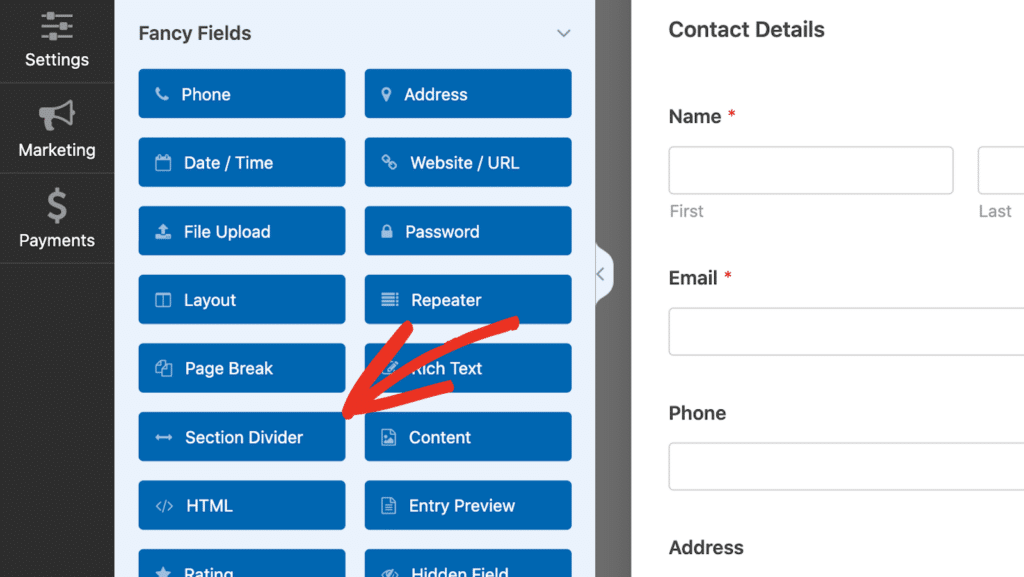
次に、必要に応じてフォームの残りの部分をセクションに分割します。セクション区切りは、フォームを視覚的に整理する単なる方法であり、ユーザーが情報を理解しやすくします。これにより、フォームの使いやすさが向上するだけでなく、ユーザーがフォームに入力する可能性も高まります。
フィールド自体については、言うまでもなく、フィールド ラベルは明確、簡潔、かつ有益である必要があります。曖昧な用語や過度に専門的な用語は避けてください。ユーザーはどのような情報が要求されているかをすぐに理解する必要があります。
今すぐWordPressフォームを作成しましょう
2. フィールドサイズ
フォームにフィールドを追加するとき、ほとんどのフィールドのサイズを変更できることに気づくかもしれません。フィールドには小、中、または大を指定できますが、ほとんどのフィールドはデフォルトで中に設定されています。
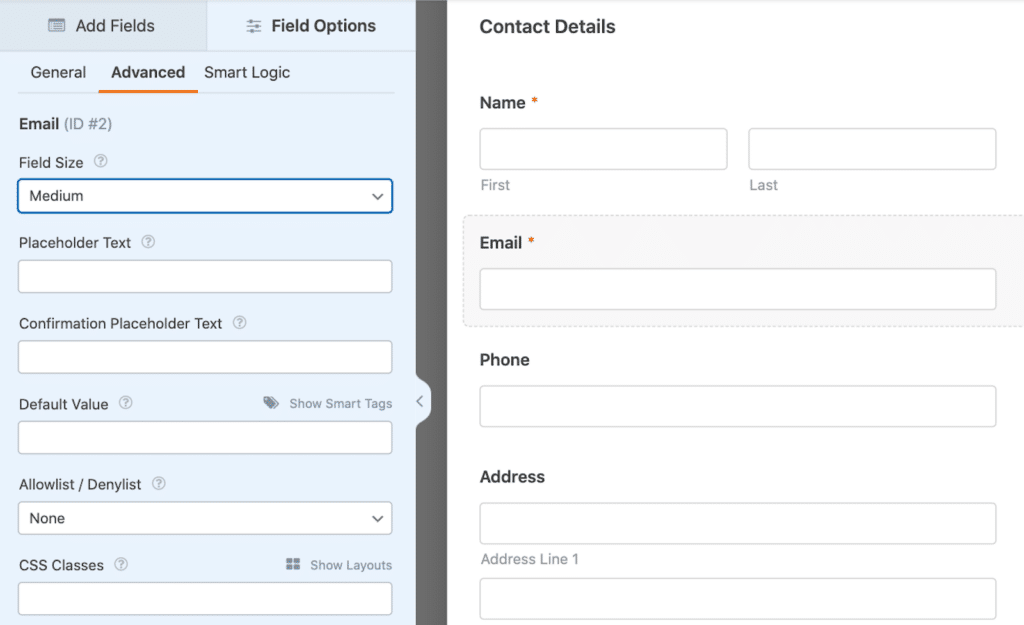
フォームを Web サイトに埋め込んだり、プレビューしたりする場合、これらの中程度のフィールドがフォームの幅全体を占めない場合があります。
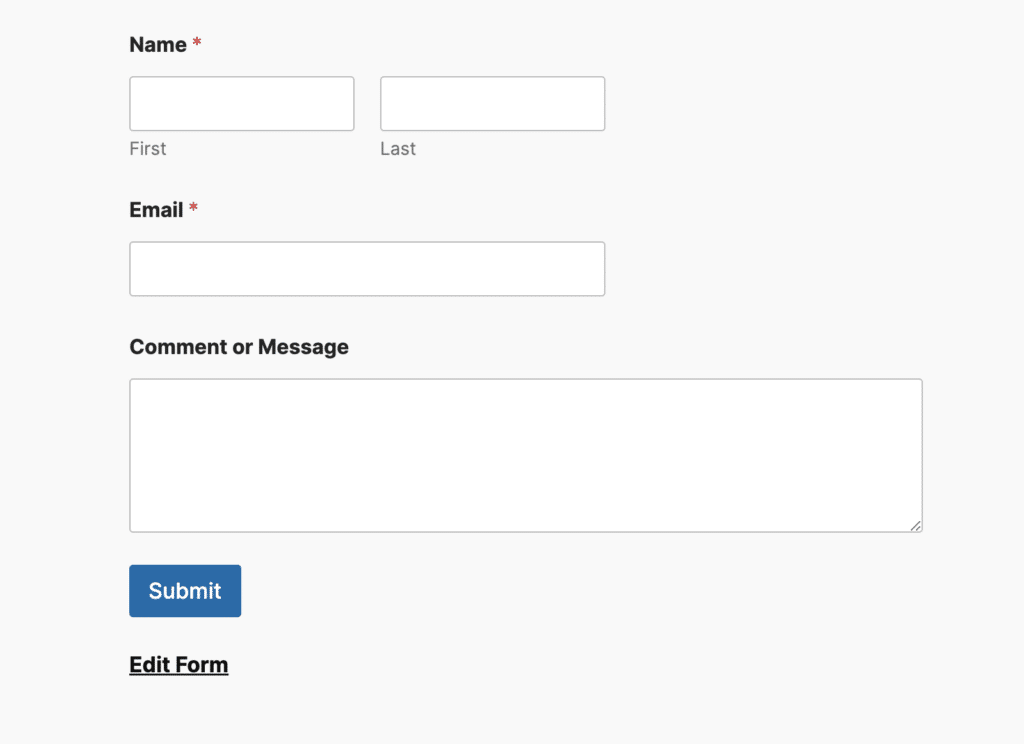
場合によってはこれを気にしないかもしれませんが、すべてのフィールドをフォームの幅全体に広げたい場合は、必ずフィールド サイズを [大] に変更してください。
3. ユーザーの選択と AI
フォームを作成するときに考慮すべきもう 1 つの点は、フォーム ユーザーが回答を選択するためにどのタイプのフィールドを提供するかです。
指定されたすべての選択肢を、チェックボックスまたは複数選択のラジオ ボタンを使用して前面に表示したい場合があります。または、ドロップダウン選択に含まれる特定の選択肢をいくつか保持することもできます。それは実際にはフォームの目的によって異なります。
幸いなことに、ユーザー選択フィールドを決定したら、適切な選択肢をすぐに生成する組み込み AI 機能を使用できます。ペットのグルーミングの予約フォームを作成しているが、どのペットのオプションを含めるべきかわからないとします。 AI に「犬」、「猫」、さらには「エキゾチックなペット」などのオプションを即座に生成するよう促すことができます。
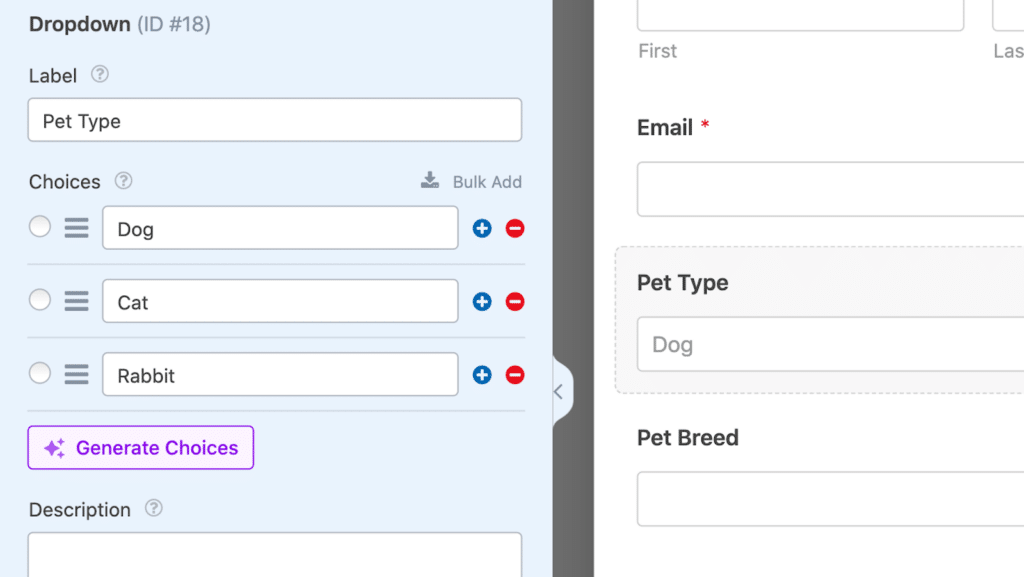
ただし、すべての AI は、与えられるプロンプトに敏感であることに留意してください。したがって、提供される結果はプロンプトによって異なる場合があります。
個人的には、フォーム ビルダーで AI アシスタントを使用するときは、プロンプトを文字通りに使用するのが最も簡単だと思います。 「ペットのグルーミング予約フォームで人気のペットの選択肢」など、そのフォームの正確なデータ ポイントをリクエストします。
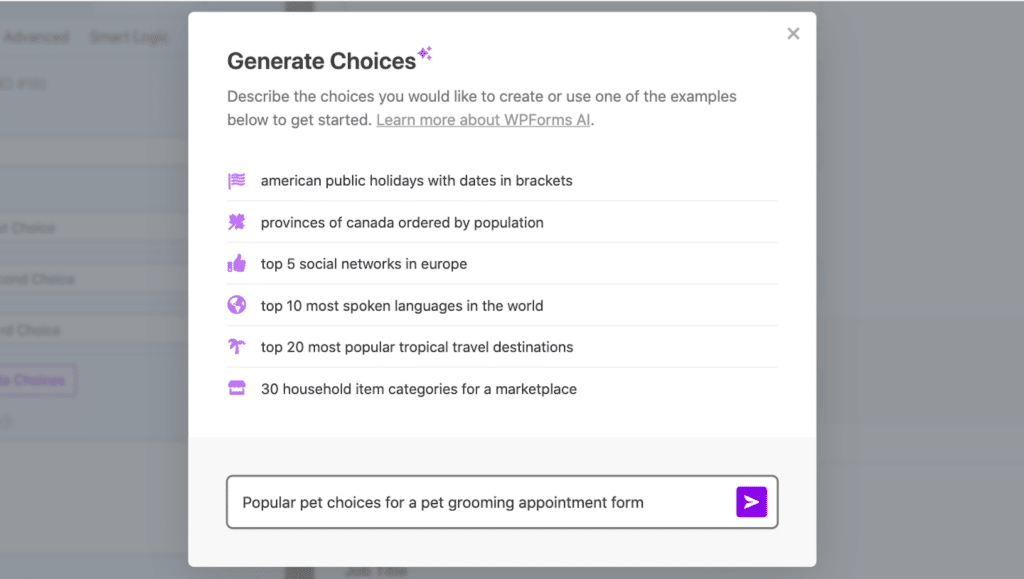
これは、フォーム ユーザーが選択できる選択肢が漏れていないことを保証する簡単かつ即時の方法です。
4. コンテンツフィールドのカスタマイズ
ユーザーエクスペリエンスに関しては、ブランドの一貫性が重要です。 WPForms では、コンテンツ フィールドを使用してフォームにブランドを組み込むことができます。これには、ロゴの追加、フォントの選択、さらにはブランドの美学に合わせたサイズや方向の調整が含まれます。
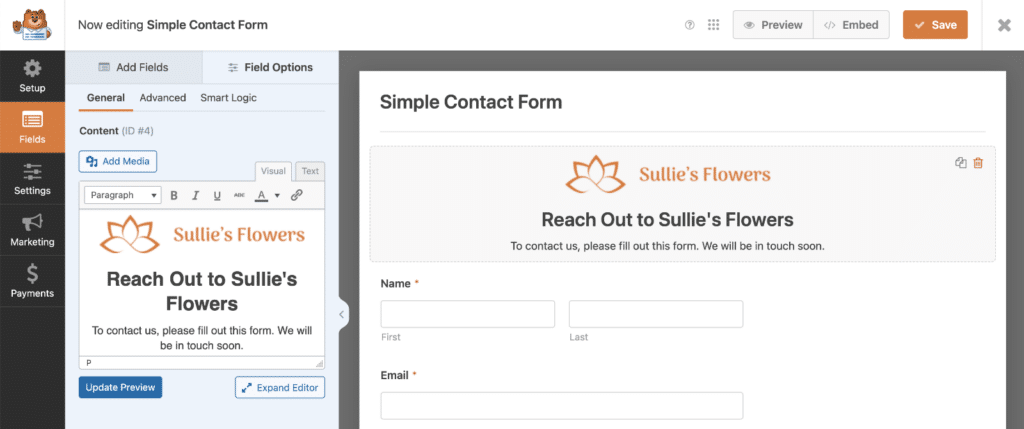
コンテンツ フィールドは、フォームの機能を妨げることなく、情報を伝えたり、重要なメッセージを強調したり、ブランドを紹介したりするための柔軟な方法です。このスペースを使用して、プロモーション用のバナーや季節のメッセージを表示することもできます。
ブランディングがマーケティングのベスト プラクティスの主要部分である場合は、このカスタマイズ可能なフィールドを必ず利用してください。
こちらもお読みください: WordPress にフォームヘッダー画像またはロゴを追加する方法
5. レイアウトとリピーターのオプション
フィールド サイズの考慮事項と同様に、必要に応じてさまざまなフォーム レイアウトを利用できます。
フォームは単一列または複数列にレイアウトでき、後者にはさまざまな形状とサイズが含まれます。
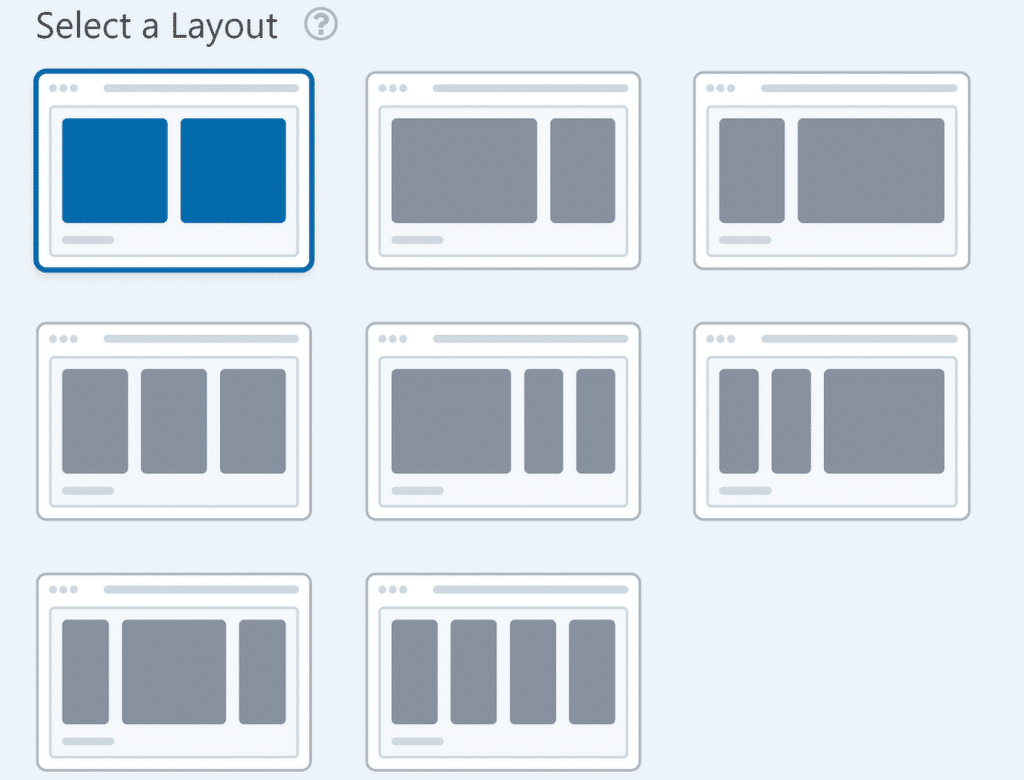
必要に応じてフィールド サイズを調整してフィールドを均一に保つのが好きな理由はすべて、[レイアウト] オプションを使用してフォームの一部を簡潔な列に保つことも好きです。
しかし、待ってください、まだあります!
物事を整理しておくためのリピーターフィールドオプションもあります。採用フォームの職歴など、フォーム ユーザーが同じ種類の情報を複数回入力することが予想される場合は、「リピータ」フィールドを使用して、フォーム ユーザーがボタンをクリックするだけでこのフィールドを繰り返すことができるようにすることができます。
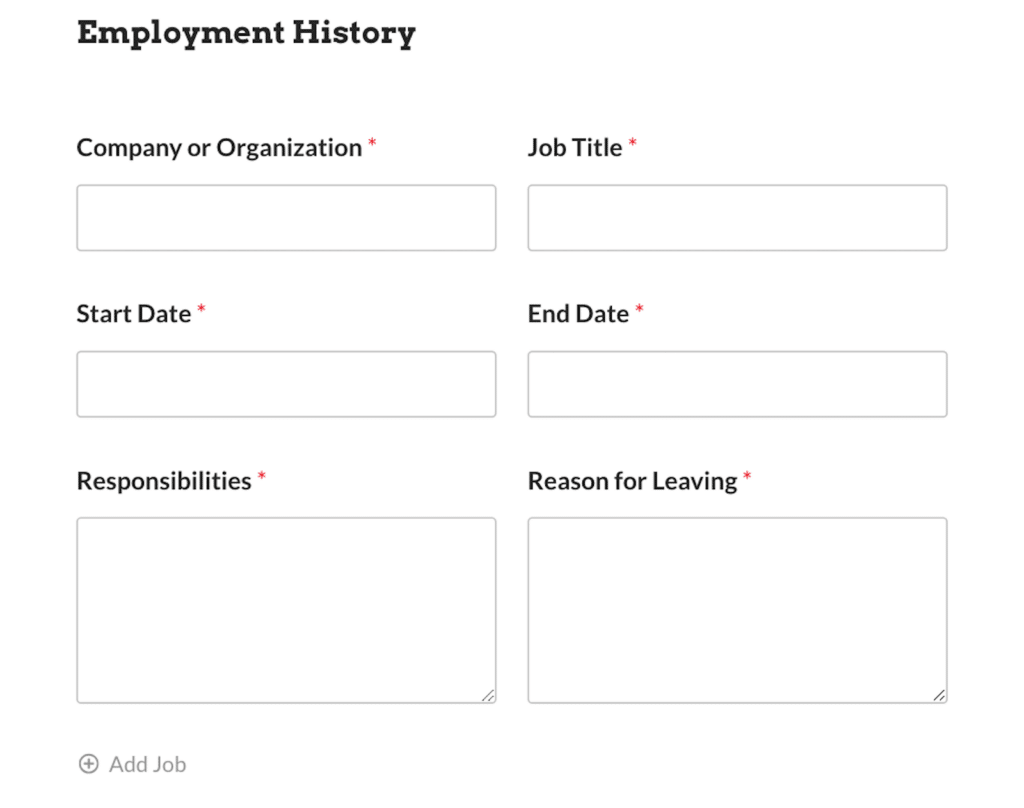
空のフィールドでフォームをオーバーロードし、それらを非表示にする条件付きロジック設定のトレイルを作成する代わりに、必要なフィールドを包括的なリピーター フィールド ゾーンにドラッグするだけで済みます。ここで、これらの繰り返し可能なフィールドに従うレイアウトのタイプを選択できます。

こちらもお読みください: WPForms リピーター フィールドと条件付きロジックを使用したレイアウト フィールド
6. 必須フィールド
フォームに追加する各フィールドについて簡単に覚えておきたいのは、そのフィールドをユーザーにとって必須にするかどうかです。
フィールド設定には、フィールドに赤いアスタリスクを付けて必須フィールドにする切り替えオプションがあります。
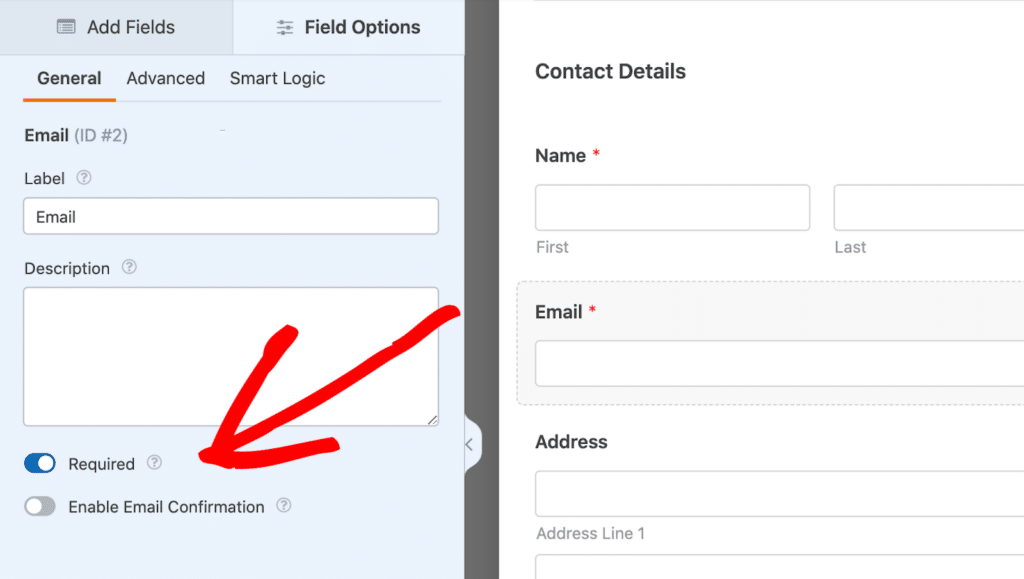
したがって、フォームユーザーはフォームを送信する前にフィールドに入力する必要があります。これらの必須フィールドがなければ送信することはできません。通常は、少なくとも電子メール アドレス フィールドが必須です。
7. 説明文
フォームを作成するときに、説明テキストを含める方法はいくつかあります。
説明テキストは、どのような情報を求めているのかを明確にし、フォーム入力プロセスをより直観的にします。これは、例、指示、またはその他の情報である可能性があります。
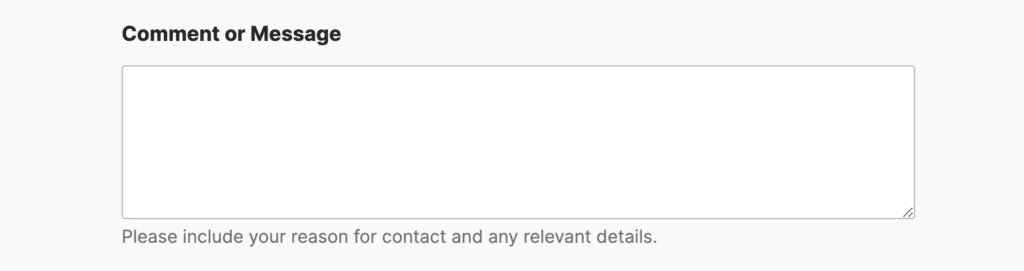
私の経験では、説明テキストを含める最適な 2 つの場所は、各フィールドのプレースホルダーまたは説明内です。プレースホルダーは入力フィールド自体の中に表示され、説明はそのすぐ下に表示されます。
ここで、フォーム ユーザーに要求する情報の例を指定できます。したがって、電子メールフィールドには、「[email protected]」のようなものを表示できます。
同じことが各フィールドの説明領域にも当てはまります。これは各フィールドの設定内にもあります。
フォーム全体にテキストが多すぎるとユーザーが圧倒される可能性があることに注意してください。フォームはできるだけきれいに保つことが最善です。
8. 通知メール
フォームのもう 1 つの領域として忘れてはいけないのが、通知メールです。これは、フォーム ユーザーが Web サイトでフォームを送信した後に受信する電子メール メッセージです。フォームが送信されたことを確認するように使用できます。
[設定] » [通知]に移動して、各フォームのフォーム ビルダーでこのメッセージを直接カスタマイズできます。ユーザーとさらにつながり、ブランドを宣伝する機会を活用できます。
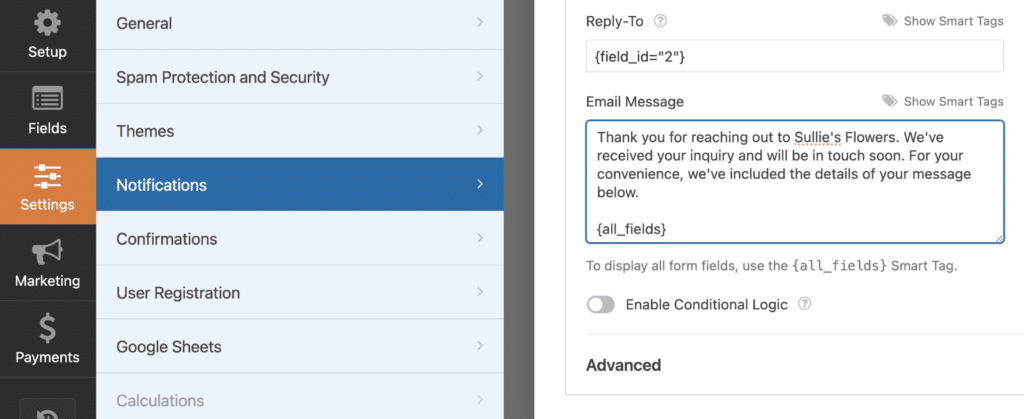
WPForms スマート タグを使用すると、フォーム送信から通知メールに情報を簡単に取り込むことができるため、パーソナライズされた詳細を含めることができます。
構築しているフォームの種類に応じて、次のようなさまざまなものを含めることができます。
- ニュースレターにご登録いただきありがとうございます
- オーダーフォームのカスタム確認メッセージ
- クーポンコードと新規リード向けの特別オファー
可能性は無限大です!
9. WPForms テンプレート
ここで取り上げたすべての中で最も優れた点は何でしょうか?これらのベスト プラクティスをすべて使用して、これらの機能の多くがすでに組み込まれている WPForms テンプレートをカスタマイズできます。
当社のギャラリーでは何千ものフォーム テンプレートを提供しているため、作成したいフォームがあらかじめ構築されている可能性があります。
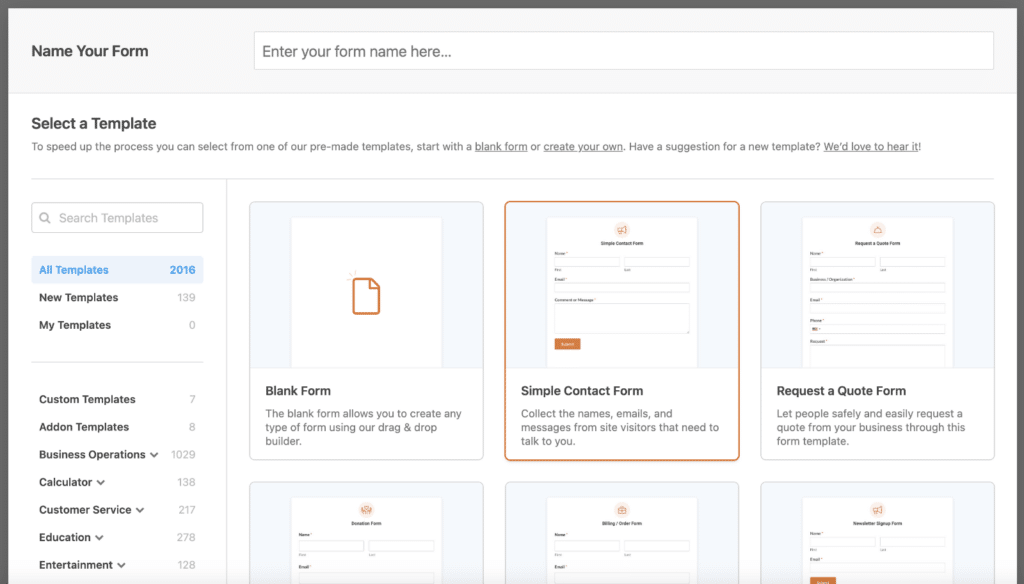
単純な問い合わせフォームからアンケートや支払いフォームなどのより複雑なアプリケーションに至るまで、WPForms テンプレートは時間と労力を節約しながら、フォームが最適化されることを保証するように設計されています。
したがって、フォーム テンプレートを基礎として始めることをお勧めします。スタイルと構成の選択、必要なアドオン、適切な確認メッセージなど、これらすべてが各フォーム テンプレートで慎重に考慮されています。
10. プレビューフォーム
フォームを公開する前に、必ず時間をかけてフォームをプレビューしてください。デスクトップとモバイルの両方でフォームをプレビューして、どこに表示されても完璧に見えることを確認できます。
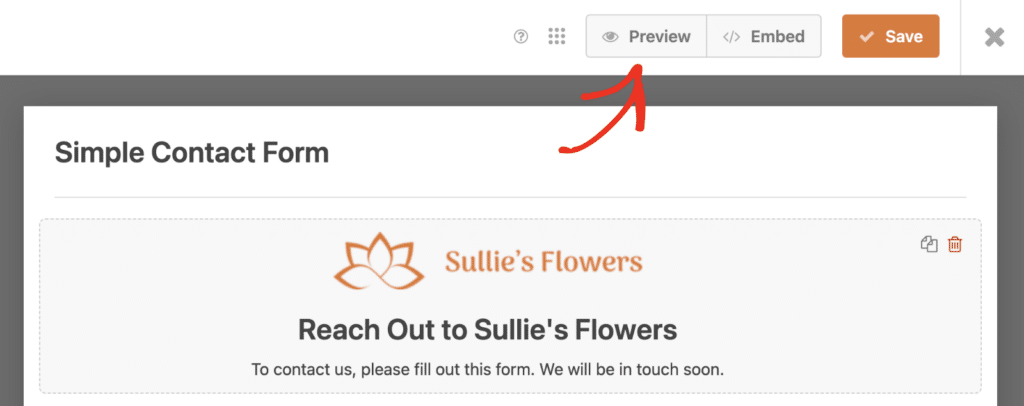
サイトのテーマはフォームの外観に影響を与える可能性があるので、リアルタイムでテストしてください。たとえば、ページ全体に埋め込まれた場合とサイドバー ウィジェットに埋め込まれた場合では、フィールドのサイズやレイアウトが異なって表示される場合があります。サイトのさまざまな領域やさまざまなデバイスでフォームがどのように表示されるかに満足できれば、準備は完了です。
必要なのはこれだけです。
これらの WPForms のベスト プラクティスに従うことで、見栄えが良いだけでなく変換されるフォームを作成できるようになります。事前に構築されたテンプレートのいずれかを使用している場合でも、最初から開始している場合でも、WPForms にはフォームのカスタマイズに必要なツールがすべて用意されています。
今すぐWordPressフォームを作成しましょう
WPForms のベスト プラクティスに関するよくある質問
これらは、WPForms のベスト プラクティスに関してよく寄せられる質問の一部です。
WPForms でテンプレートをカスタマイズするにはどうすればよいですか?
テンプレートを選択した後、フィールドの追加または削除、フィールド サイズの調整、支払いやサブスクリプション オプションなどの追加設定の有効化によってテンプレートをカスタマイズできます。
WPForms を使用して支払いを受け取ることはできますか?
はい、WPForms は PayPal や Stripe などの一般的な支払いゲートウェイと統合されています。 1 回限りの支払いを徴収することも、定期的なサブスクリプションを設定することもできます。
WPForms はモバイル対応ですか?
絶対に! WPForms は完全に応答性が高く、モバイル対応なので、どのデバイスでもフォームが美しく表示されることが保証されます。
次に、さらに隠された機能を発見します
サイトに最適なフォームを構築するための私の個人的なヒントを紹介しましたが、WPForms のすべての機能の表面をなぞったにすぎません。発見すべき機能や使用方法はさらにたくさんあります。
WPForms の隠れた機能に関する楽しい記事を読んで、何がわかるかを見てください。
フォームを構築する準備はできましたか?最も簡単な WordPress フォームビルダープラグインを今すぐ始めましょう。 WPForms Pro には多数の無料テンプレートが含まれており、14 日間の返金保証を提供しています。
この記事がお役に立った場合は、Facebook と Twitter でフォローして、さらに無料の WordPress チュートリアルとガイドをご覧ください。
